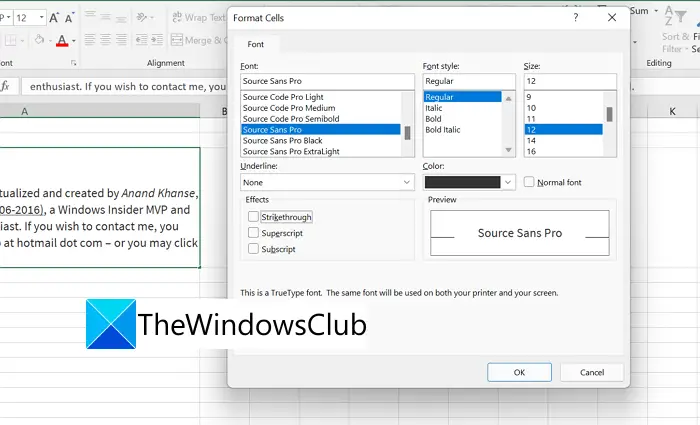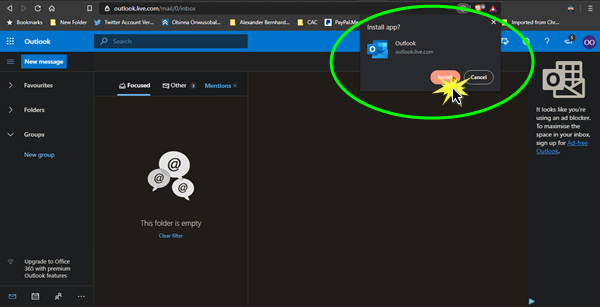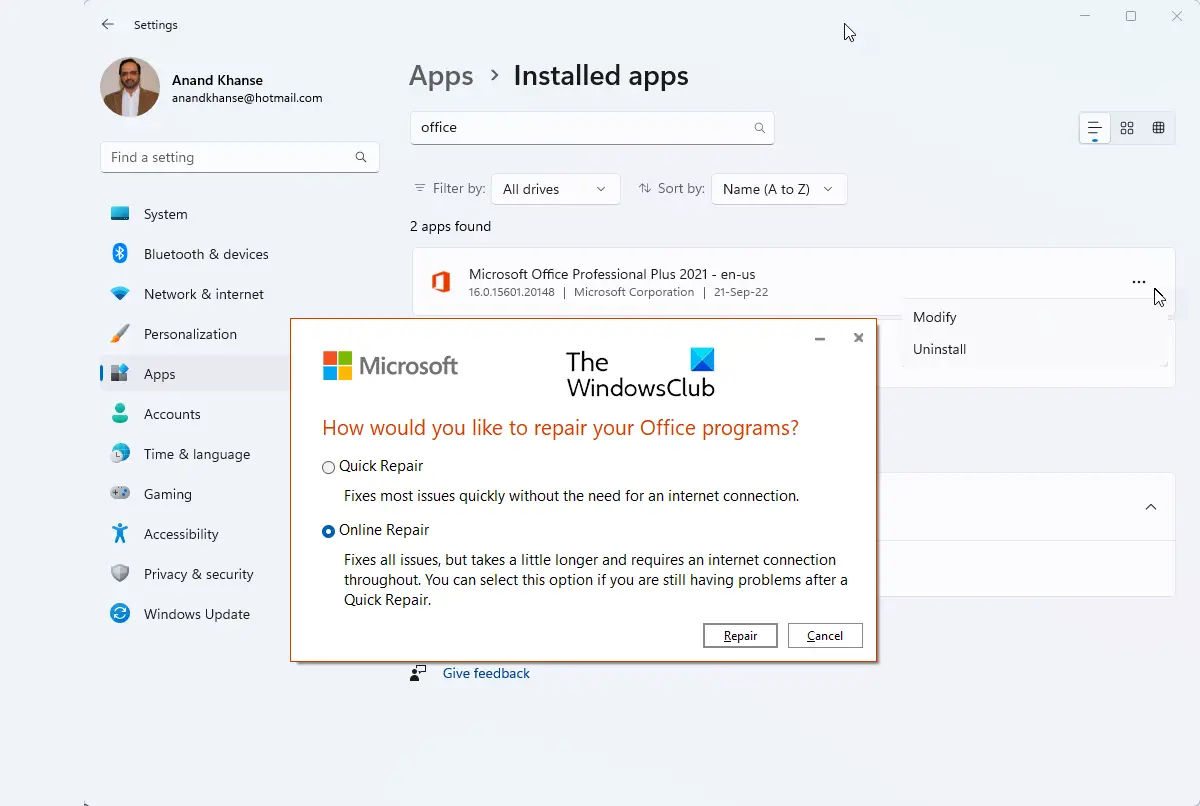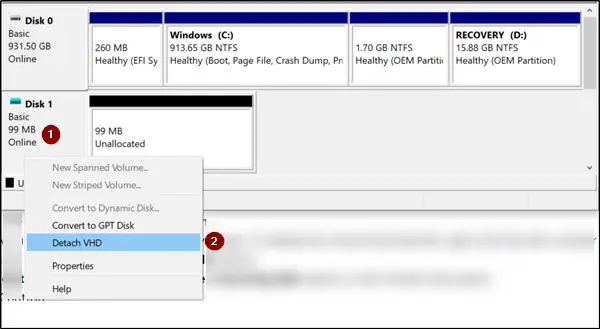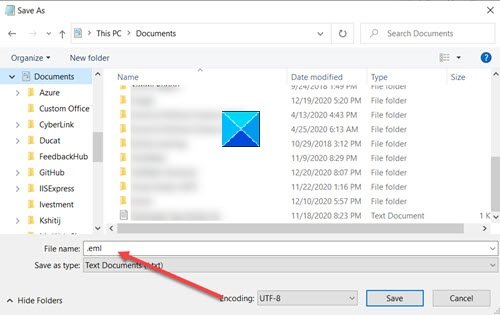Web ブラウザのホームページは、Web ブラウザを起動したときに開くページです。ほとんどのブラウザには、あらかじめ設定されたホームページが付属しています。また、何らかのソフトウェアでホームページを変更する場合もあります。この投稿では、設定、リセット、またはホームページを変更するWindows 10 上の Google Chrome、Microsoft Edge、Mozilla Firefox、Opera、および Internet Explorer ブラウザーでは、ほとんどのブラウザーで、複数のホームページを設定する。
検索エンジン、お気に入りの Web サイト、ソーシャル サイトをホームページとして設定したり、ブラウザを起動したときに空白のページが開くように設定したりできます。空白のページを開くように設定したい場合は、次のようにする必要があります。概要:空白URLの代わりに。
Chromeブラウザでホームページを変更する方法
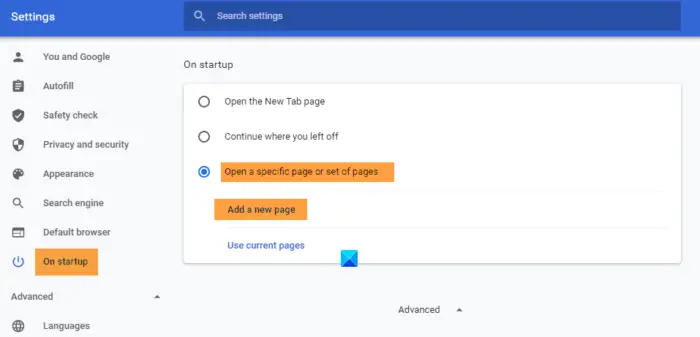
- Chromeを起動する
- をクリックしてくださいGoogle Chromeのカスタマイズと制御右上隅のボタンをクリックします。
- 「設定」を選択します。
- 「起動時」をクリックします。
- 以下を選択できます。
- 新しいタブページを開く
- 中断したところから続行
- 特定のページまたは一連のページを開きます。
- 「ページを設定」リンクをクリックすると、新しいホームページを設定できます。
- ここで、新しいページを追加するか、現在のページを選択できます。
- 「OK」をクリックして終了します。
Firefoxでホームページを設定する方法
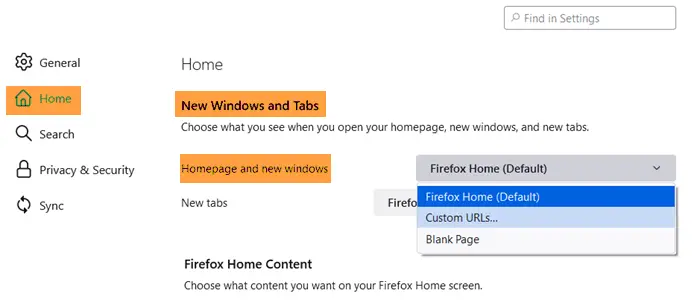
Firefox を開き、右上隅にある [メニューを開く] をクリックします。 [オプション] を選択すると、[全般] タブのすぐ下に [スタートアップ設定] が表示されます。 Firefox やブックマークから誰でも開いている現在のページを使用したり、about:blank を使用して空白のページを開くように設定したりできます。
「OK」をクリックして終了します。
Edgeブラウザでホームページを変更する方法

にEdgeブラウザのホームページを変更する、Edge (Chromium) ブラウザを開き、3 点アイコンをクリックします。設定など」メニュー。
次に「設定」をクリックします。下 '設定' パネル、クリック '起動する' セクション。
ここで Edge ブラウザを次のように設定できます。
- 新しいタブページを開く
- 中断したところから続行
- 特定のページを開きます。
Opera でホームページを設定する方法
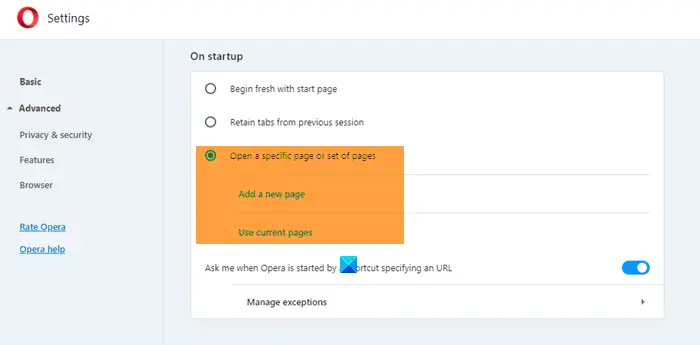
- オープンオペラ
- 左上隅にあるOpera のカスタマイズと制御ボタン。
- 一番下に移動して「フルブラウザ設定」を選択します
- 起動時に検索
- 「特定のページまたは一連のページを開く」を選択します
- 以下を選択できます。
- 新しいページを追加する
- 現在のページを使用する
をクリックすると、新しいページを追加するリンクを使用すると、新しいページを追加したり、現在のページを使用したりできます。
設定が完了したら、「OK」をクリックして終了します。
Internet Explorerでホームページを変更する方法
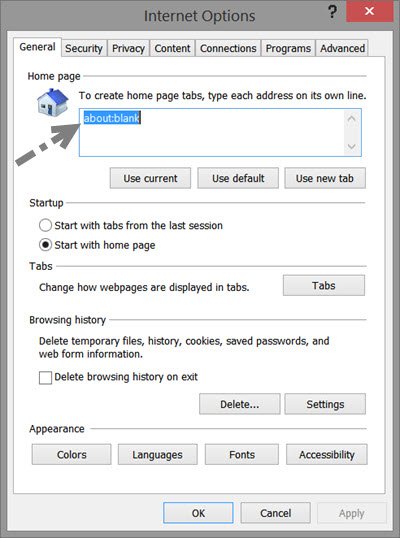
- Internet Explorerを起動します
- 右上の「設定」をクリックします
- インターネットオプションを選択します
- [全般] タブ自体の下に、1 つまたは複数のホームページ タブを作成する設定が表示されます。
- 片側を開きたい場合は、https://rele.work/tech/hayato/ のように単一の URL を入力する必要があります。
- 複数のタブを開きたい場合は、各 URL を別々の行に入力する必要があります。
- 空白のページを開きたい場合は、次のように入力します。概要:空白。
- も使用できます概要:タブこれは、[新しいタブ ボタンを使用する] を選択するか、Internet Explorer で開いている現在のページを選択するのと同じです。
これを完了したら、「適用」/「OK」をクリックします。
ご希望に応じて、次のこともできますInternet Explorer のホームページをロックする、誰もそれを変更できないようにします。
ブラウザに複数のホームページを設定する
この手順を使用すると、Edge、Internet Explorer、Firefox、Chrome、または Opera で複数のホームページを設定することもできます。 URL を複数の行に分けて入力するだけです。つまり、1 行に 1 つの URL、次の行に次の URL を入力します。
これがブラウザのホームページを変更するのに役立つことを願っています。
この投稿ではその方法を説明します特定の Web サイトを複数のタブで自動的に開くブラウザの起動時。